windowsxp系统中爱奇艺PPS怎样更改下载视频清晰度
爱奇艺PPS是一款十分受欢迎的的网络影视播放软件,操作起来十分简单。那么,你知道在爱奇艺PPS中我们该如何操作才能设置下载视频清晰度吗?下面,小编就以windowsxp系统为例,给大家介绍具体方法。
具体如下:
1、首先打开爱奇艺PPS,进入到主界面;

2、点击爱奇艺PPS左上角“爱奇艺”绿色字样;
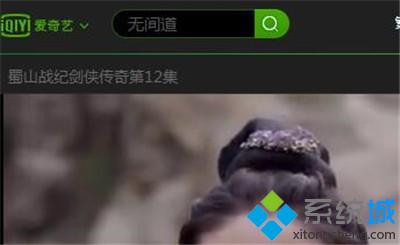
3、在弹出的选项卡中,点击“设置”;
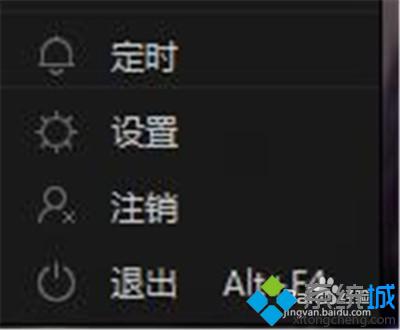
4、在设置中,点击“视频下载”;

5、在右侧,下载视频清晰度中,在流畅、高清、超清,选择一个,作为下载影视的清晰度使用;

6、最后点击应用并确定即可。
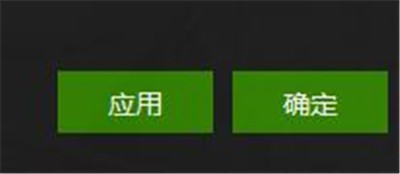
windowsxp系统中爱奇艺PPS更改下载视频清晰度的方法就介绍完了。大家赶紧按照上面的步骤手动操作一遍吧!希望能够帮助到所有有需要的朋友们!
相关教程:cad转jpg怎样才能非常清晰爱奇艺pps影音客户端中维高清监控系统下载禁止爱奇艺自动更新爱奇艺离线视频在哪里我告诉你msdn版权声明:以上内容作者已申请原创保护,未经允许不得转载,侵权必究!授权事宜、对本内容有异议或投诉,敬请联系网站管理员,我们将尽快回复您,谢谢合作!











